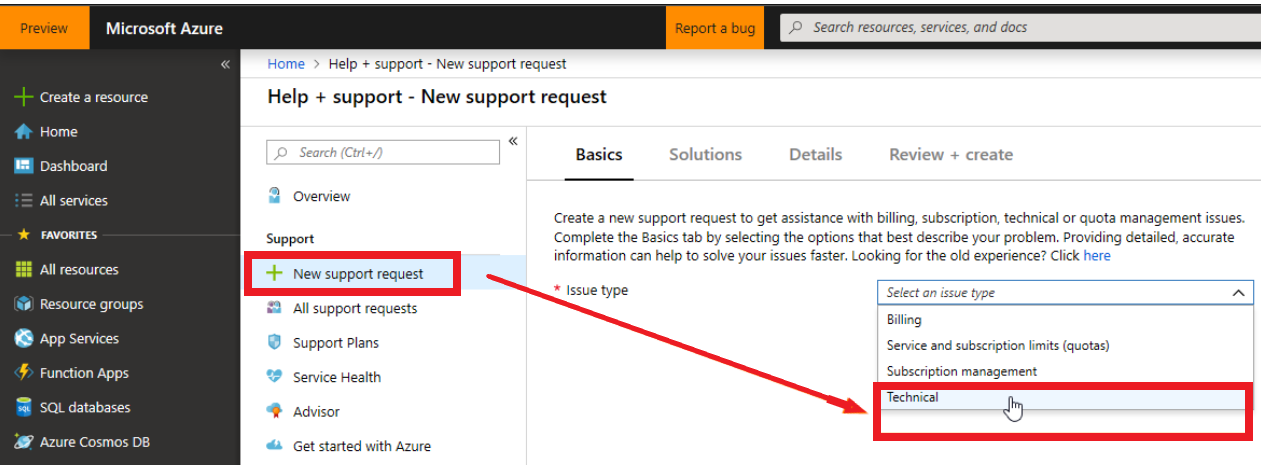Que faire si votre seul administrateur a quitté l’entreprise
Rôles appropriés : Administrateur partenaire du programme Microsoft AI Cloud Partner | Administrateur de compte | Administrateur général
Cet article décrit ce qu’il faut faire si votre administrateur partenaire du programme Microsoft AI Cloud Partner/administrateur de compte pour votre programme Microsoft AI Cloud Partner a quitté l’entreprise dans trois cas typiques : s’il reste des administrateurs généraux, s’il n’y en a pas, et s’il n’y a pas d’utilisateurs du tout qui peuvent accéder à l’ID Microsoft Entra de l’entreprise.
Vous disposez d’un administrateur général dans le compte
S’il existe toujours un administrateur général dans l’entreprise, il peut attribuer le rôle d’administrateur/administrateur de compte du programme Microsoft AI Cloud Partner à une autre personne.
Pour être affecté au rôle d’administrateur du partenaire partenaire du programme Partenaire Cloud Microsoft AI/Administrateur de compte :
- Connectez-vous à l’Espace partenaires avec votre compte professionnel et sélectionnez l’icône Paramètres (engrenage).
- Sélectionnez l’espace de travail Paramètres du compte.
- Sélectionnez Gestion des utilisateurs dans le menu de navigation de gauche.
- Dans la liste déroulante de filtre qui indique Tous les utilisateurs, sélectionnez Administrateur général pour voir qui sont les administrateurs généraux de votre entreprise.
- Contactez un administrateur général et demandez-lui de vous attribuer le rôle dont vous avez besoin.
Vous n’avez aucun administrateur général dans le compte
Dans l’Espace partenaires, recherchez tous les administrateurs généraux. (La procédure de recherche est donnée dans la réponse précédente.)
S’il n’existe aucun administrateur général dans votre entreprise qui peut attribuer le rôle spécifique au programme Microsoft AI Cloud Partner, procédez comme suit :
Accédez à portal.azure.com et connectez-vous avec votre compte professionnel (par exemple). tom@contoso.com
Sélectionnez l’option Aide + Support dans la barre de navigation du menu de gauche.
Dans la page suivante, sélectionnez Nouvelle demande de support et Type de problème technique dans le menu déroulant, insérez tous les autres détails, puis sélectionnez Suivant : Solutions.
Après avoir examiné les solutions recommandées sur la page suivante, sélectionnez Suivant : Détails et entrez les informations requises.
Passez en revue et créez la demande de support.
Vous avez complètement perdu l’accès
Si vous avez une perte complète d’accès, suivez les étapes de prise en charge d’Administration istrator pour prendre en charge un répertoire non managé en tant qu’administrateur Microsoft Entra.
Vous ne savez pas si votre entreprise a déjà un compte professionnel ?
Si vous ne savez pas si votre entreprise dispose d’un compte professionnel, vous pouvez suivre ces étapes pour case activée :
- Connectez-vous au portail d’administration Azure.
- Sélectionnez Microsoft Entra ID dans le menu de gauche, puis sélectionnez Noms de domaine. Si vous disposez déjà d’un compte professionnel, votre nom de domaine figure dans la liste.
Remarque
Si vous disposez d’un abonnement actif à Microsoft Azure ou Microsoft 365, vous disposez déjà d’un compte professionnel, et vos informations d’identification de connexion doivent être identiques à celles utilisées pour accéder à ces services.
Commentaires
Bientôt disponible : Tout au long de 2024, nous allons supprimer progressivement GitHub Issues comme mécanisme de commentaires pour le contenu et le remplacer par un nouveau système de commentaires. Pour plus d’informations, consultez https://aka.ms/ContentUserFeedback.
Envoyer et afficher des commentaires pour